Слои базовой карты и картографические сервисы используют высокопроизводительный механизм прорисовки для достижения лучшей производительности и качества отображения. Данный механизм обеспечивает высокую скорость отображения всех поддерживаемых типов символов.
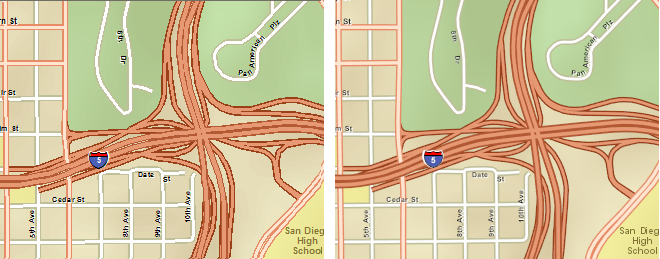
Так как этот механизм отличается от механизма, используемого в ArcMap, нужно помнить о некоторых важных различиях карты, отображаемой в картографическом сервисе. В окне Подготовка (Prepare) отображаются предупреждения о многих из этих различий.

В следующих разделах описываются некоторые отличия прорисовки и причины их возникновения.
Сглаживание текста и шрифтового маркера
В ArcMap сглаживание текста и шрифтового маркера контролируется настройками сглаживания шрифта, которые задаются в параметрах экрана компьютера. Эти настройки задаются на каждого пользователя, а не в параметрах картографического сервиса.
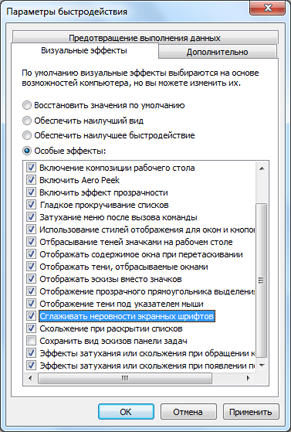
В картографическом сервисе эти настройки задаются для каждого сервиса и хранятся в файле определения сервиса (.sd). Настройки сглаживания текста задаются на закладке Параметры (Parameters) редактора сервисов.
Текст, отображаемый в слое базовой карты, отображается с опцией Принудительно (Force). Учтите, что надписи в слое базовой карты всегда отображаются с помощью механизма прорисовки в ArcMap и учитывают параметры компьютера, описанные ранее.
Так как механизм прорисовки слоя базовой карты и картографического сервиса используют разный метод сглаживания текста и символов и алгоритмы, используемые для применения сглаживания, также отличаются, отрисовка текста и шрифтовых маркеров могут отличаться по сравнению с отображением в ArcMap.
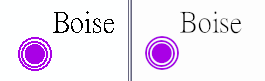
Отличия округления координат
В ArcMap элементы на экране определяются целочисленными координатами. Если вещественная координата объекта (например, линии или маркера) не полностью совпадает с целочисленной координатой, она округляется до большего или меньшего значения. Это может привести к неточностям, в частности к появлению тонких линий или линий с очень тонкими элементами. Линии, размеры которые меньше одного пиксела при заданном масштабе или экстенте округляются до одного пиксела.
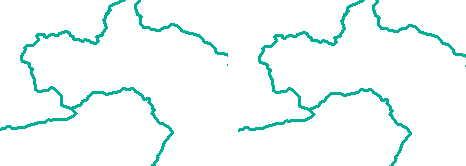
Механизм прорисовки слоя базовой карты и картографических сервисов могут использовать координаты меньше одного пиксела для размещения и прорисовки объектов на карте. Это позволяет получить более точное расположение объектов и символов.
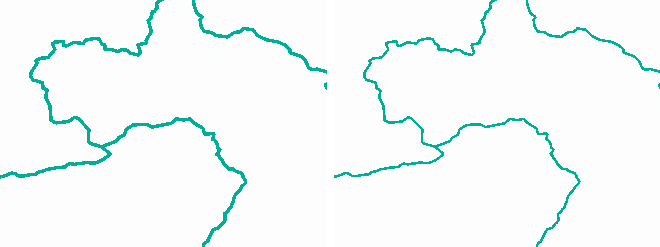
Однако, если символы карты изначально были созданы в ArcMap, внешний вид может отличаться в слое базовой карты и картографическом сервисе. Это особенно очевидно для линейных символов.
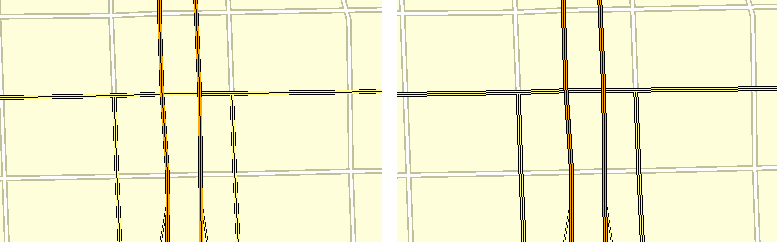
Дополнительные сведения об этих проблемах и создании символов для определенных разрешений см. в разделе Ступенчатость линий в картографических сервисах. В большинстве случаев эта проблема не возникает в слоях базовой карты, так как они автоматически устраняют ее.
Простые символы в слоях базовой карты и картографических сервисах
Простые символы (простой линейный символ, символ простой заливки и символ простого маркера) в ArcMap отображаются не всегда согласованно. Из-за этого простые символы иногда могут отображаться по-разному в слое базовой карты или картографическом сервисе. В окне Подготовка (Prepare) могут отображаться предупреждения о многих из этих различий.
Например, простые линейные символы, использующие пунктирный или штрих-пунктирный шаблон, не учитывают базовый масштаб карты и отображаются с различными интервалами в зависимости от запрошенного разрешения. В слое базовой карты или картографическом сервисе эти символы учитывают базовый масштаб карты и не изменяются в соответствии с запрошенным разрешением.
Для простых символов заливки свойство Стиль (Style) недоступно в пользовательском интерфейсе ArcMap, но многие примеры для разработчиков и другие фрагменты коды сторонних компаний могут создавать эти символы на карте. Стили, отличные от esriSFSSolid, не поддерживаются в слое базовой карте и картографических сервисах и приводят к возникновению ошибки при анализе.
Для символов простых маркеров поведение простых маркеров изменяется в зависимости от их размера, что приводит к некоторым вариациям размера и формы.
В слоях базовой карты и картографических сервисах символы простых маркеров отображаются с запрошенным размером. В ArcMap, если размер символа простого маркера меньше определенного порогового значения, символ не будет отрисован с меньшим размером. Это значит, что при достижении этого порога слой базовой карты или картографический сервис продолжает отображать эти символы с точным размером, а ArcMap — нет, что приводит к очевидному несоответствию.
Оформление линий в слоях базовой карты и картографических сервисах
В ArcMap для линейных символов с оформлением, таким как символ стрелки, элемент оформления не отображается, если его размер больше длины линии объекта. Механизм прорисовки слоев базовой карты и картографических сервисов всегда отображает оформления линии независимо от размера линии. При некоторых масштабах это может привести к более загроможденному отображению в ArcMap, но оформления линии рисуются согласованно и предсказуемо.
Цвет в слоях базовой карты и картографических сервисах
Механизм прорисовки слоев базовой карты и картографических сервисов использует механизм управления цветами. Из-за этого некоторые цвета не всегда совпадают с отображением в ArcMap.
ArcMap не использует механизм управления цветами. В частности, можно заметить отличия цветов при использовании следующих элементов:
- цветов, определенных в пространствах цвета, отличных от RGB (например, HSV, CMYK и оттенки серого);
- алгоритмические цветовые схемы, использующие алгоритмы HSV, CIELab и LABLch.
Просмотр слоя базовой карты в ArcMap или окне предварительного просмотра, открытом в редакторе сервисов, позволяет оценить внешний вид карты и определить, приемлемо ли отображаются цвета и символы.
Для минимизации отличий цветов в картографическом сервисе можно изменить настройки монитора в ArcMap. Это может быть полезно при создании карты для использования в картографическом сервисе.
Для доступа к настройкам монитора в любом диалоговом окне Свойства символа (Symbol Properties) щелкните раскрывающееся меню в образцах света и выберите параметр Другие цвета (More Colors).
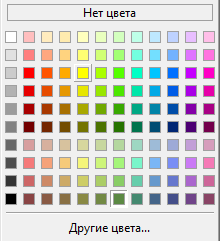
В диалоговом окне Выбор цвета (Color Selector) нажмите кнопку со стрелкой в верхнем правом углу и выберите Настройка монитора (Monitor Setup).

В диалоговом окне Настройка монитора (Monitor Setup) измените параметр Гамма (Gamma) на 2.2 и нажмите кнопку ОК, чтобы закрыть диалоговое окно.
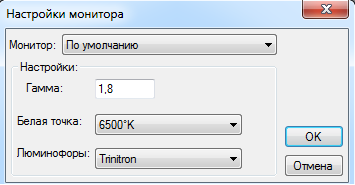
Тогда ArcMap будет использовать значение гаммы, которое лучше соответствует цветовому профилю, используемому механизмом прорисовки слоев базовой карты и картографических сервисов.
Примечание:
Этот параметр повлияет только на внешний вид карт, отображаемых пользователем, и компьютер, на котором применяется это изменение.
Отличия обработки шрифта в слоях базовой карты и картографических сервисах
Шрифты обрабатываются немного по-другому в слоях базовой карты и картографических сервисах по сравнению с ArcMap. Существуют два основных отличия:
- Слои базовой карты и картографические сервисы не отображают стили псевдокурсив и псевдожирный. При этом во время анализа документа карты отображается предупреждение.
- Слои базовой карты и картографические сервисы не поддерживают переход на резервный шрифт, если определенный набор символов или гарнитура шрифта недоступны.
Псевдокурсив или псевдожирный стиль относятся к ситуации, когда шрифт недоступен в курсиве или жирном стиле, или для сочетания свойств не установлен соответствующий шрифт. Например, у пользователя могут быть шрифты Verdana Bold и Verdana Italic, но не быть Verdana Bold Italic.
В этих случаях ArcMap пытается эмулировать эти свойства, графически наклоняя (курсив) или расширяя (жирный) исходный шрифт.
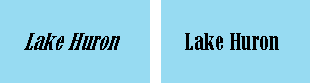
Это часто визуально не соответствует реальной версии курсива или жирного стиля шрифта. Так, для некоторых шрифтов (например, шрифтов Esri, созданных для использования в качестве символов маркеров), не имеет смысла отображение с курсивом или в жирном стиле. Слои базовой карты и картографические сервисы отображаются только для тех шрифтов и стилей шрифтов, которые доступны в системе.
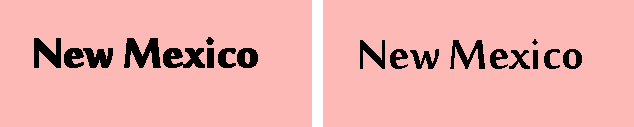
Всегда проверяйте, отображается ли текст, как ожидается, с помощью окна предварительного просмотра. Если жирный текст или курсив не отображается, убедитесь, что этот стиль гарнитуры шрифта доступен в системе.
Связь шрифтов и резервные шрифты
Шрифты содержат определения для конкретных символов (латинская буква A, китайский глиф  [кьян] и т. д.) в различных наборах символов (например, для Западной Европы или кириллицы), как определено их создателями. Связь шрифтов и резервные шрифты — это методы отображения символов, которые не существуют в запрошенном шрифте, за счет их прорисовки с помощью схожего шрифта, в котором они есть. Эти методы часто используются для отображения латинских символов в шрифтах, которые содержат только восточно-европейские символы и наоборот.
[кьян] и т. д.) в различных наборах символов (например, для Западной Европы или кириллицы), как определено их создателями. Связь шрифтов и резервные шрифты — это методы отображения символов, которые не существуют в запрошенном шрифте, за счет их прорисовки с помощью схожего шрифта, в котором они есть. Эти методы часто используются для отображения латинских символов в шрифтах, которые содержат только восточно-европейские символы и наоборот.
В таких случаях ArcMap использует Windows GDI (интерфейс графических устройств, графическую систему, встроенную в Windows), чтобы попытаться связать текущий шрифт с шрифтом, который содержит отсутствующие глифы, и отобразить текстовую строку несмотря на отсутствие некоторых символов. Во многих случаях это приводит к непредвиденным результатам из-за несоответствия межзнаковых интервалов и других характеристик помимо других отличий исходного и связанного резервного шрифта (см. рисунок ниже).

Из-за этих проблем не рекомендуется полагаться на резервные шрифты для отображения определенных глифов на любых карт. В слоях базовой карты и картографических сервисах глифы, отсутствующие в запрошенном шрифте, не отображаются. Просмотрите слой базовой карты в ArcMap или картографическом сервисе в окне предварительного просмотра, чтобы определить такие ситуации.
В общем, рекомендуется использовать шрифт со всеми глифами для используемого набора символов. В примере выше в выбранном шрифте Arial Unicode MS отсутствует набор символов для мальдивского языка. Чтобы убедиться, что текст отображается правильно, используйте теги форматирования текста для переключения на шрифт с нужными символами, например MV Boli.
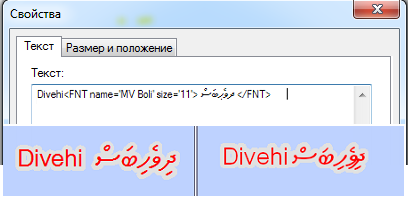
Определить, используется ли резервный шрифт, можно, скопировав и вставив текст в WordPad. Затем выберите текст, который по вашему мнению может использовать резервный шрифт. Если название шрифта изменяется при изменении положения указателя в строке, этот шрифт может использоваться вместо шрифта, указанного в ArcMap.

Замена шрифта
Аналогичная технология, замена шрифта — это метод отображения текста другим шрифтом, если запрошенного шрифта нет в системе. Например, если карта содержит текст с шрифтом Helvetica, но Helvetica не установлен на компьютере, текст отображается с использованием шрифта Arial.
Слои базовой карты и картографические сервисы могут использовать замену шрифта, как и ArcMap. Однако в общем случае рекомендуется убедиться, что шрифты, используемые на карте, доступны на компьютере, где эта карта будет использоваться.